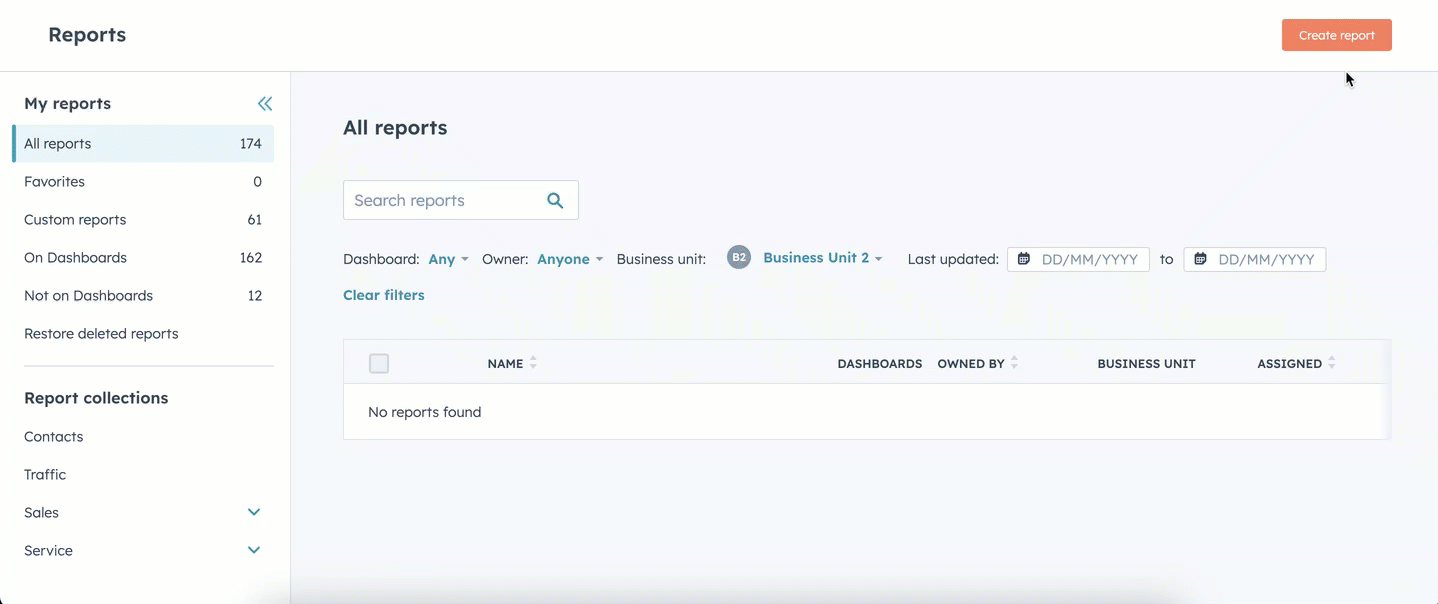Sett opp kontobasert markedsføring i HubSpot
Sist oppdatert: april 30, 2024
Gjelder for:
|
|
|
|
Hvis virksomheten din bruker en kontobasert markedsføringsstrategi (ABM) eller er egnet for ABM, tilbyr HubSpot funksjoner som hjelper deg med å gjennomføre strategien.
Lær mer om kontobasert markedsføring og hvordan du tar i bruk denne strategien ved hjelp av HubSpots ABM-verktøy.
Aktiver ABM-verktøyene dine
Bare superadministratorer og brukere med kontotilgangstillatelser kan aktivere ABM-funksjonene i kontoen din. Når ABM-verktøyene er aktivert, kan de ikke deaktiveres.
Slik aktiverer du ABM-funksjonene dine:
- Naviger til CRM > Selskaper i HubSpot-kontoen din, og klikk deretter på Se målkontoer.
- Klikk på Kom i gang.
Du kommer til siden for oppsett av indekssiden for målkontoer. Når du har aktivert alle funksjonene nedenfor, vil de være slått på i HubSpot-kontoen din.
Oppdater ABM-informasjonen din
Opprettede ABM-egenskaper
Dataene i følgende standardegenskaper vil bli brukt i ABM-instrumentbordet og dets rapporter, ABM-lister, målkontohjemmesiden og kontooversikten din. Finn ut mer om hvordan du administrerer egenskapene dine.
Kontakt-egenskaper
Kjøperrolle: identifiserer rollen som en kontakt spiller i salgsprosessen. Kontakter kan ha mer enn én rolle, og de kan dele samme rolle med en annen kontakt. Eksempler på egenskaper er Beslutningstaker, Budsjettholder og Blokkerer. Du kan redigere denne egenskapen for å legge til nye innkjøpsroller, men standardverdiene kan ikke slettes.
Egenskaper for selskap
Målkonto: identifiserer selskapene du markedsfører og selger til som en del av den kontobaserte strategien din. Dette er en egenskap med én avkrysningsboks. Oppdater verdien for egenskapen Målkonto for en bedriftspost til True, slik at den blir identifisert som en målkonto i HubSpot-kontoen din.
Nivå for ideell kundeprofil: viser hvor godt et selskap samsvarer med den ideelle kundeprofilen din i tre nivåer. Selskaper på nivå 1 bør passe godt for produktene/tjenestene dine, mens nivå 3 kan være akseptabelt, men har lav prioritet. Du kan redigere denne egenskapen slik at den samsvarer med forretningsstrategien din.
Lær hvordan du tilordner verdier manuelt til disse egenskapene, eller opprett en arbeidsflyt for å automatisere prosessen. Du kan også opprette egendefinerte scoreegenskaper for selskaper og tilpasse dem til forretningsprosessene dine.
Oppdater ABM-egenskapene dine ved hjelp av arbeidsflyter
Standardarbeidsflytmalen Oppdater bedriftsegenskaper basert på definerte kriterier er utformet som et eksempel for ABM. Denne malen viser hvordan du kan tilordne en nivåverdi basert på et selskaps årlige omset ningsverdi.
Du kan velge denne malen når du oppretter en arbeidsflyt for et selskap:
- Gå til Automatiseringer > Arbeidsflyter i HubSpot-kontoen din.
- Klikk på Opprett arbeidsflyt øverst til høyre.
- Klikk på Maler-fanen i panelet til venstre.
- Velg malen Oppdater bedriftsegenskaper basert på definerte kriterier som en mulig demonstrasjon for en ABM-arbeidsflyt.
Tilpass den slik at den passer til profilen til den ideelle kunden din (f.eks. ved å oppdatere årlige inntektsbeløp, velge andre egenskaper som bransje og land).
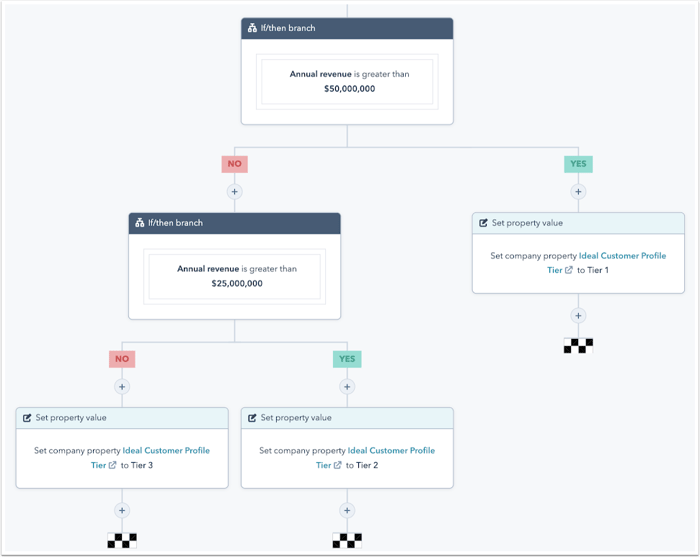
Målrett mot spesifikke kontoer
Se anbefalte målkontoer
Når ABM-verktøyene dine er aktivert, har du tilgang til målkontoene dine hjemme. HubSpot anbefaler selskaper som er gode mulige målkontoer for deg. Lær hvordan du får tilgang til disse anbefalingene.
Opprett kontakt- og bedriftslister
Når ABM-verktøyene dine er aktivert, oppretter HubSpot-kontoen din kontaktlister basert på ABM-kontakt- og bedriftsegenskaper. Du kan se disse listene imappen Account Based Advertising-lister.
Disse listene hjelper deg med å segmentere kontaktene dine og kan brukes når du oppretter annonsemålgrupper, sender markedsførings-e-post og tilpasser smart innhold på nettstedet ditt:
- Alle kontakter som er merket som Influencer
- Alle kontakter som er merket som Champion
- Alle kontakter som er merket som en budsjettholder
- Alle kontakter som er merket som beslutningstakere
- Alle kontakter med en innkjøpsrolle
- Alle kontakter som er knyttet til målkontoer
Du kan også opprette bedriftslister for ytterligere målretting.
Opprett annonser for målkontoene dine
Hvis du har koblet LinkedIn Ads-kontoen din til HubSpot, kan du opprette en målgruppe for bedriftslister for automatisk å synkronisere bedrifter fra målkontoene dine eller et spesifikt bedriftsprofilnivå til den matchende målgruppen i LinkedIn.
Når du oppretter et kontaktlistepublikum, kan du også velge standard ABM-kontaktlister som nevnt ovenfor.
Arbeid med målkontoene dine
Se målkontoene dine i målkontohjemmet
Målkontooversikten hjelper deg med å holde oversikt over kontoene du ønsker å jobbe med. Både salgs- og markedsføringsteamet kan se gjennom målkontoaktiviteten og finne nye målkontoer. Lær hvordan du får tilgang til og bruker målkontoene dine.
Forstå en målkonto gjennom kontooversikten
Hvis du har et Sales Hub Professional- eller Enterprise-sete, kan du se kontooversikten for en bedriftspost:
- i startsiden for målkontoer;
- i høyre panel i en bedriftsoppføring; og
- i Salesforce hvis du har installert Salesforce-HubSpot-integrasjonen og lagt til HubSpot Visualforce-vinduet.
Oversikten viser
- aktiviteter som er knyttet til selskapet;
- kontakter som er knyttet til selskapet;
- HubSpot-brukere som opprettet eller var en del av aktivitetene som er knyttet til selskapet;
- avtaler som er knyttet til selskapet; og
- sporede sidevisninger fra de tilknyttede kontaktene.
Bruk Slack-integrasjonen
Bruk Slack- og HubSpot-integrasjonen til å overføre data til og hente data fra HubSpot, inkludert følgende handlinger:
- Opprett en avtale- eller firmabasert Slack-kanal gjennom en HubSpot-arbeidsflyt.
- Skriv inn Slack-kommandoen /hs-report-company for å motta beregninger på en målkonto.
- Del notater i HubSpot til Slack.
Analyser målkontoene dine gjennom rapporter
HubSpot har et bibliotek med dashbord og rapporter basert på ABM-egenskaper. Du kan analysere din eksisterende ABM-innsats, forbedre ABM-strategien din fremover ved hjelp av disse dataene og finne svar på salgs- og markedsføringsspørsmål.
Slik oppretter og lagrer du ABM-rapportoversikten:
- Gå til Rapportering og data > Instrumentbord i HubSpot-kontoen din.
- Klikk på Opprett dashbord øverst til høyre. Du kommer til instrumentbordbiblioteket.
- Bruk søkefeltet til å begrense søket.
- Klikk på instrumentbordet som passer til forretningsstrategien din.
- Fortsett å konfigurere instrumentbordet.
Slik viser du og får tilgang til individuelle ABM-rapporter:
- I HubSpot-kontoen din navigerer du til Rapportering og data > Rapporter.
- Klikk på Opprett rapport.
- I rullegardinmenyen Datakilder i panelet til venstre merker du av for Målkontoer for å vise alle ABM-rapportmaler.
- Klikk på en rapportmal for å se en forhåndsvisning av rapporten.
- Klikk på Lagre for å lagre rapporten, Tilpass for å tilpasse rapporten ytterligere eller Avbryt for å gå tilbake til listen over rapportmaler.